在这个颜值当道,屌丝闪边的时代,拼不过颜值拼内涵,只有知识丰富才能提升一个人的内在气质和修养,所谓人丑就要多学习,今天图老师给大家分享PS替换颜色技巧打造紫色照片,希望可以对大家能有小小的帮助。
【 tulaoshi.com - ps调色教程 】
作者近期教程:PS创意合成人物吐出的烟云www.Tulaoshi.com。
原图

最终效果

1、打开素材,ctrl+j复制一层养好P图的习惯。模式选柔光,为图层副本添加蒙板,用黑色画笔,不透明度在32%左右,在图片的亮部和暗部涂抹几下,防止结块(说明:柔光的效果是加强色调),效果如图:

2、新建一层,ctrl+shift+Alt+E盖印图层,执行颜色替换(图像 》 调整 》 替换颜色),然后用吸管点选绿色部分(说明:颜色替换顾名思义就是把你不想要的颜色替换成你想要的颜色),添加个蒙板,擦掉不需要的部分,参数和效果如图:
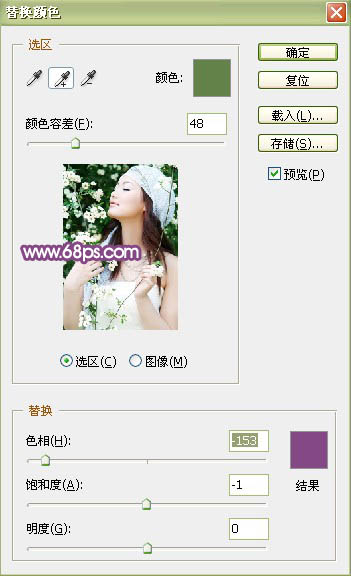

3、新建一层,盖印图层,3lian素材,简Tulaoshi.Com单的锐化一下,再进行色彩平衡,参数和效果如图:

4、调整通道混和器(绿通道),参数如图:
(本文来源于图老师网站,更多请访问http://www.tulaoshi.com)
5、最后高斯模糊一下,添加上蒙板,用黑色画(图老师整理)笔将人物部分擦出。打上文字,加上边框,最终效果如图:

来源:http://www.tulaoshi.com/n/20160405/2126222.html
看过《PS替换颜色技巧打造紫色照片》的人还看了以下文章 更多>>